Все распространенные ошибки и исправления, связанные с сбоями движка Apex Legends
Игры / / August 05, 2021
В настоящее время Apex Legends - одна из самых горячих новинок в мире Battle Royale Games. Он разработан Respawn Entertainment и опубликован Electronic Arts, одной из лучших игровых индустрий. Но теперь эта захватывающая игра становится головной болью из-за сбоев и ошибок. Большинство игроков постоянно жалуются на регулярные сбои движка, из-за которых их игра зависает, а затем перестает отвечать. Эта жалоба поступала уже давно, поэтому мы решили подождать, чтобы Respawn Games могла выпустить некоторые обновления, которые могут исправить эти проблемы. Но, вопреки нашим ожиданиям, они ничего не выпустили. И поэтому мы решили придумать наш собственный набор исправлений, которые помогут пользователям решить проблемы со сбоями в игре.
Так что если вы один из тех геймеров, которые являются большим поклонником Apex Legends, но теперь начали ненавидеть игру, то вы попали в правильное место. Это потому, что сегодня мы обсудим все исправления, которые снова заставят вас полюбить Apex Legends. Итак, приступим.
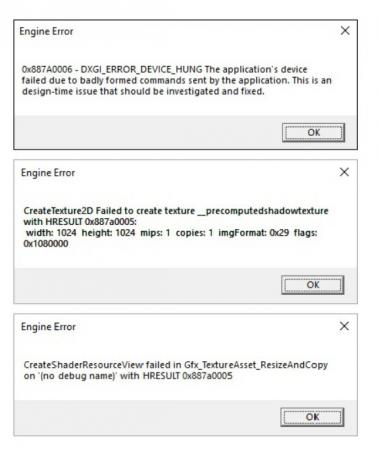
Оглавление
- 1 В чем проблема?
-
2 Как исправить все коды ошибок двигателя в Apex Legends?
- 2.1 Исправление 1. Запуск от имени администратора
- 2.2 Исправление 2: Восстановите игру
- 2.3 Исправление 3: откат драйверов видеокарты
- 2.4 Исправление 4: Метод редактора реестра
- 3 Вывод
В чем проблема?
Всякий раз, когда пользователь пытается запустить Apex Legends, он сталкивается с ошибкой двигателя. В виде кода в окошке. 0x887A0006 DXGI_ERROR_DEVICE_HUNG, сбой CreateTexture2D или сбой CreateShaderResourceView. Это сообщение отображается в окне, и игра вылетает даже после нажатия кнопки ОК. Хотя есть в основном три типа ошибок, которые пользователи видят во время сбоя игры. Теперь мы увидим коды ошибок, которые возникают у пользователей при запуске игры.
Ошибка двигателя 0x887A0006 - DXGI_ERROR_DEVICE_HUNG: В этом коде ошибки вы можете прочитать, что двигатель вышел из строя из-за неверных команд, отправленных приложением. Однако это проблема времени, которую можно легко решить, следуя нашим исправлениям.
Ошибка движка CreateTexture2D: В этом коде ошибки ясно видно, что приложение не может правильно отображать графику. Так что это может быть проблема разгона видеокарты или драйвера устройства.
Ошибка движка CreateShaderResourceView: В этом коде ошибки трудно понять, в чем причина, но, учитывая слово шейдер, можно предположить, что это снова проблема видеокарты.
Итак, посмотрев на все коды ошибок двигателя и узнав их причины. Вы готовы опробовать исправления, которые мы обсудим в следующей части.
Как исправить все коды ошибок двигателя в Apex Legends?
Apex Legends дает сбой и показывает код ошибки движка, не беспокойтесь, у нас есть все исправления, которые помогут вам решить эти проблемы. Внимательно прочтите каждый шаг и не делайте ничего, кроме обсужденного. Итак, приступим к исправлению.
Исправление 1. Запуск от имени администратора
Запуск игры с правами администратора решит проблему. Это связано с тем, что иногда игра не может использовать ресурсы, необходимые для успешного запуска игры. Выполните следующие действия, чтобы запустить Apex Legends с правами администратора.
- Прямо в Origin Launcher и в раскрывающемся меню выберите Открыть расположение файла.
- Когда откроется расположение файла, щелкните правой кнопкой мыши Apex Legends и выберите «Запуск от имени администратора».
- Как для подтверждения, нажмите Да
- Ваша игра теперь начнется с правами администратора
Это, вероятно, решит вашу проблему сбоев двигателя. С этого момента игра имеет полное право использовать доступные ресурсы, необходимые для успешного запуска. Если икота все еще возникает, перейдите к следующему исправлению.
Исправление 2: Восстановите игру
Восстановление игры через интерфейс Origin может помочь исправить поврежденные файлы и данные игры. Эти поврежденные файлы и данные игры несут ответственность за сбои. Чтобы восстановить игру, выполните следующие действия.
- Прежде всего, дважды щелкните по Origin Launcher на рабочем столе, чтобы открыть его.
- Затем в приложении Origin щелкните правой кнопкой мыши Apex Legends и выберите «восстановить».
- Это займет некоторое время, так как он проверяет целостность файлов.
- После завершения перезагрузите компьютер.
Теперь запустите игру, чтобы проверить, не возникает ли ошибка двигателя. Если он все еще существует, подумайте о переходе к следующему исправлению.
Исправление 3: откат драйверов видеокарты

Большинство пользователей сообщили, что откат драйвера видеокарты помог им решить коды ошибок двигателя, поэтому мы решили попробовать сами, и это действительно помогло. Откат драйверов действительно полезен, если у вас возникли проблемы после недавнего обновления драйвера. Чтобы откатить драйвер видеокарты, выполните следующие действия.
- Щелкните правой кнопкой мыши на панели задач и выберите Диспетчер устройств.
- В окне диспетчера устройств разверните «Драйверы дисплея».
- Затем щелкните правой кнопкой мыши выделенный графический процессор и выберите «Свойства».
- Позже в окне свойств нажмите откатить драйвер
- Он попросит подтверждения. Нажмите Да
- Перезагрузите компьютер
Теперь попробуйте запустить игру и проверьте, сохраняется ли проблема. Этого не произойдет, хотя, если вы столкнетесь с какой-либо проблемой, наше последнее исправление гарантированно исправит ее для вас.
Также проверьте
- Руководство по обновлению и установке видеокарты (полное руководство)
- Как найти подходящий блок питания для видеокарты
- Лучшие программы и инструменты для разгона видеокарт
- Как найти видеокарту с более высоким потенциалом разгона
- Лучшее программное обеспечение для тестирования видеокарт для вашего ПК
- Как снизить температуру графического процессора видеокарты
- Полное руководство по устранению неполадок видеокарты
Исправление 4: Метод редактора реестра
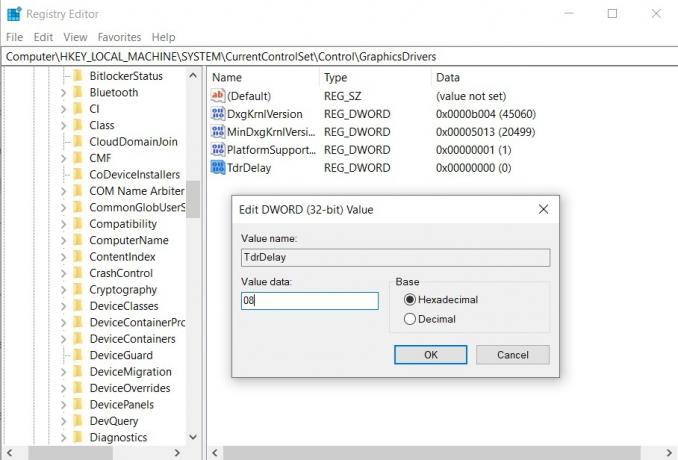
Редактор реестра - это главный редактор ошибок в операционной системе Windows. Выполнение некоторых трюков в редакторе реестра избавит вас от всех кодов ошибок движка. Выполните следующие действия, чтобы решить вашу проблему с помощью редактора реестра.
- Нажмите кнопку Windows + R вместе, и откроется диалоговое окно запуска.
- В диалоговом окне запуска введите «Regedit» и нажмите Enter.
- В редакторе реестра введите этот адрес [COMPUTER \ HKEY_LOCAL_MACHINE \ SYSTEM \ CurrentControlSet \ Control \ GraphicsDrivers]
- Теперь создайте новый 32-битный DWORD, назовите его «TdrDelay» и нажмите Enter.
- Теперь дважды щелкните «TdrDelay», присвойте значение и напишите там [0,8]
Затем сохраните его и выйдите. После этого перезагрузите компьютер, чтобы изменения вступили в силу. Теперь вы не заметите никаких ошибок движка в Apex Legends.
Вывод
Это руководство было призвано помочь геймерам, которые сталкивались с кодами ошибок двигателя, когда они пытались играть в Apex Legends. Следуя нашему руководству, вы сможете быстро исправить эти проблемы. Надеемся, это руководство было для вас полезным. Если у вас есть какие-либо вопросы или отзывы, не стесняйтесь оставлять комментарии ниже, указав свое имя и адрес электронной почты. Точно так же ознакомьтесь с нашими Советы и хитрости iPhone, Советы и хитрости для ПК, а также Советы и хитрости для Android для получения дополнительных советов и рекомендаций. Благодарю вас.
Статьи по Теме:
- Как исправить ошибку подключения Apex Legends к тайм-ауту сервера
- Как исправить ошибку двигателя Apex Legends 0x887a0006?
- Игровые серверы EA не работают? Apex Legends, FIFA 20, Battlefront 2, отчеты о сбоях
- Как играть в Apex Legends на любом смартфоне Android
Анубхав Рой - студент-инженер-информатик, который проявляет огромный интерес к миру компьютеров, Android и других вещей, происходящих в мире информации и технологий. Он обучен машинному обучению, науке о данных и является программистом на языке Python с Django Framework.


![Как установить стандартный ПЗУ на Oale Apex 3 [файл прошивки прошивки / разблокировать]](/f/17ca7bb5f964bb058d301cfb72b589d2.jpg?width=288&height=384)
